El control de la cámara es una excelente función que te permite cambiar la configuración de la cámara FPV, brillo, contraste, modos etc. ✅ De esta forma te evitas la necesidad de conectar el joystick a la cámara para navegar por el menú de la misma. Además existen diferentes opciones para controlar la, a través del UART o a través del pin de la FC, pin OSD.
El control de cámara FPV es una función que incorporan los controladores de vuelo de Betaflight que te permite acceder al menú de configuración de la cámara usando los joysticks de tu transmisor.
Para cambiar la configuración de la cámara FPV, como brillo, contraste, nitidez, etc., normalmente tienes que conectar un joystick, como el de la foto.

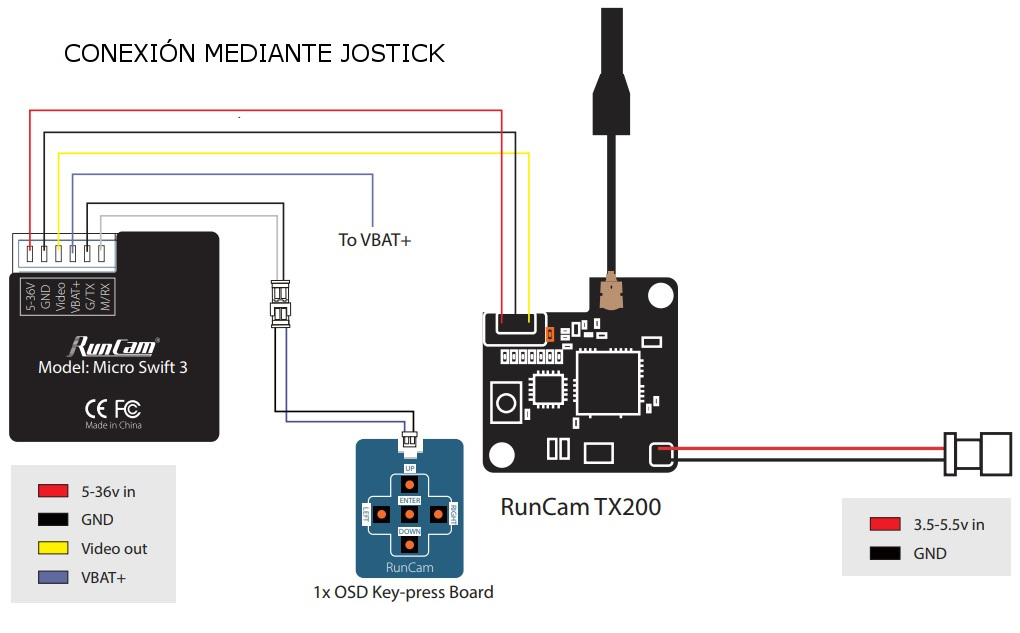
✍️ Formas de controlar la cámara por OSD
Existen tres formas de controlar la configuración de la cámara, una como es evidente con el joystick que hemos dicha anteriormente, y las otras son mediante:
- La función Camera Control
- Mediante Conexión al UART
Cabe decir que la conexión mediante UART es exclusiva de RunCam y es necesario de un pequeño controlador que explicaremos más adelante.
🚀 Mediante Función Camera Control
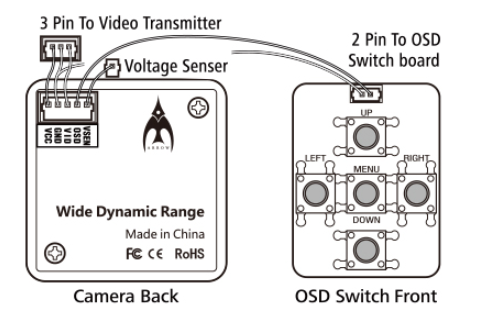
Las cámaras FPV se suministran con un joystick para el control de menú, ahora con la función «camera_control» de Betaflight, puedes acceder a la configuración de la cámara FPV usando su transmisor de radio. Esto se logra emulando entradas de joystick OSD en el software FC.
El control de la cámara te permite acceder al menú de configuración de la cámara FPV usando sus sticks TX a través del FC
Con el control de la cámara podrá ajustar la configuración de la cámara de acuerdo con las diferentes condiciones de iluminación y el entorno. Esto permite que su cámara FPV siempre tenga un buen desempeño donde quiera que vuele.
Configuración de Hardware
Algunas controladoras de vuelo tienen un pin dedicado para el control de la cámara, como el CL Racing F7, y la Matek, con el pad DAC (aunque a mí no me funciono). Teóricamente es soldar y listo, ya lo tienes todo configurado. Si el tuyo no tiene esto, deberías leer el resto de este post para configurarlo.
Como encontrar el pin de Control para la cámara
En primer lugar, elije un pin que no uses de la FC para conectar el control OSD de la cámara. No tiene que ser un UART, te servirá cualquier pin que tenga temporizador dedicado.
No te preocupes, puedes usar el pin LED_Strip o cualquier salida de motor de repuesto que no uses. Estos pines casi siempre tienen su propio temporizador dedicado, y son perfectos para el control de la cámara.
Conexión Menú OSD Cámara con FC
Dependiendo del modelo de cámara tendrás que poner una resistencia en la conexión entre el FC y la cámara. Esta resistencia debe ser de entre 150 a 600 ohmios, cuanto más baja, mejor.

Además de la resistencia, si tienes problemas puedes usar un condensador de 1-10 µF, formando un filtro RC. La resistencia pasa de PIN a OSD, mientras que el condensador debe conectarse entre OSD y GND.
En este fórum podrás encontrar tu cámara y si necesita o no resistencia o condensador, ya que hay algunos modelos que no necesitan nada.
Control de la cámara OSD Pin conexión a FC
La resistencia requerida puede ser una molestia para muchos pilotos. Por lo tanto, algunos fabricantes de FC están empezando a construir esa resistencia en sus controladores de vuelo. Esto puede evitar que lo hagas manualmente y todo sería “plug and play”. Si tienen esta función en el FC, se debe anunciar claramente y debe haber un pin etiquetado como «control de cámara».
Betaflight usará el pin «DAC» como un pin de control dedicado a la cámara, siempre que su FC tenga la salida DAC, no se requerirá ni resistencia ni condensador que funcione.
Comandos OSD del Stick
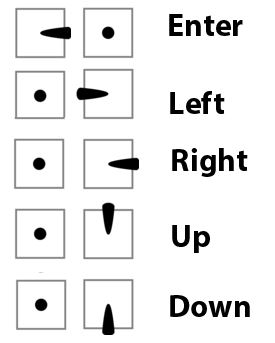
🎯 Conexión OSD Cámara Mediante UART
En la Micro Swift 3 de Runcam, reemplazaron la salida de OSD por un UART que te permiten conectar la cámara directamente al FC. Para que pueda acceder al menú de configuración de la cámara usando los sticks de tu TX.
Esta es una forma diferente de controlar la cámara, y podría preguntarte, ¿es mejor que el control de cámara usando el pin OSD de la cámara? Pues sí y no.
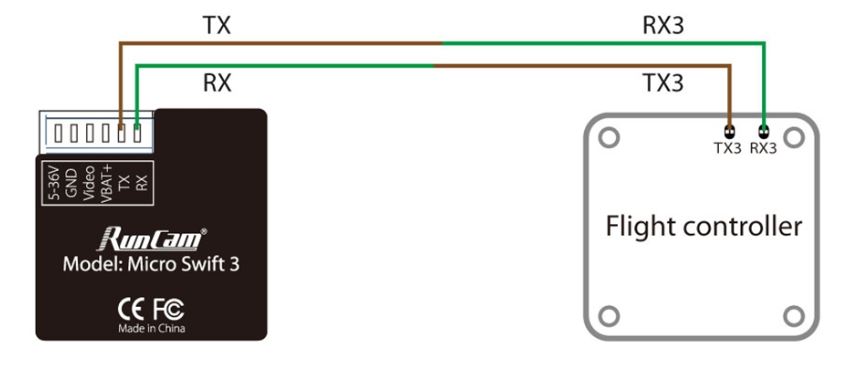
▷ Las desventajas de usar el pin OSD para el control de la cámara son:
- Necesita una resistencia y posiblemente también un capacitor para que funcione
- La configuración del software es relativamente compleja, necesita encontrar un pin de repuesto y volver a asignarlo para el control de la cámara en la CLI.
Al usar un UART para el control de la cámara, puedes olvidarte de todo eso. Simplemente conecte la cámara TX y RX a una UART del controlador de vuelo.
Con el pin OSD, los comandos son básicamente pulsos PWM simples. Al utilizar UART como el nuevo método de control de la cámara, podemos enviar comandos y datos más complicados y podría haber otras cosas más interesantes que podamos hacer con él.
Sin embargo, no es perfecto.
Las desventajas de usar UART para el control de la cámara son:
- Ocupa un UART, aunque no es un problema si tienes de repuesto.
- No es compatible con todas las cámaras FPV, solo con las RunCam excepto la Eagle 1 y la Nano. Sin embargo, es posible que no funcione con cámaras de otras marcas.
- Solo algunos firmwares de FC admiten esta función
Requisito y conexión UART
Debes instalar el último Betaflight o el firmware más reciente en su controlador de vuelo con un UART a parte (TX y RX, no invertido).
Otros firmwares que soporta esta característica son:
- ButterFlight 3.4 o superior
- Cleanflight 2.2
- KISS (WIP)
Evidentemente también necesitarás una cámara FPV que tenga la conexión UART en la parte posterior (como el Micro Swift 3). Puede conectar la cámara al FC directamente, TX a RX y RX a TX.
Si tienes una cámara FPV «más antigua» con OSD y un pin GND, puedes usar un adaptador para convertir el pin OSD en UART.

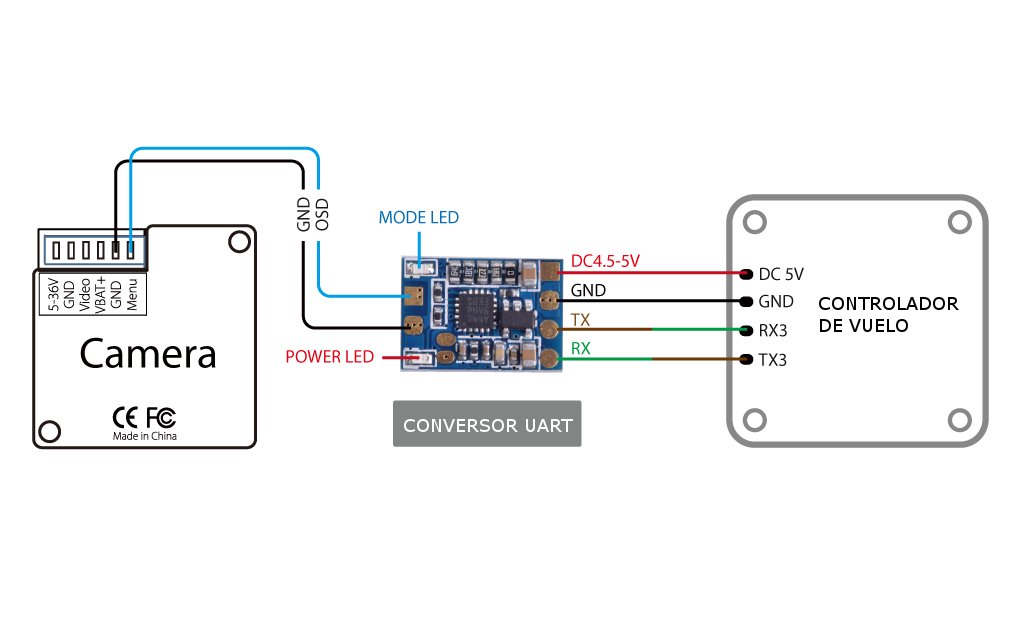
Sin embargo, necesita alimentar el adaptador con 5V desde el controlador de vuelo, por lo que ya no lo recomiendo, porque igual es más aconsejable usar el pin OSD, la forma que se ha explicado anteriormente.
Configuración de software
En la pestaña Puertos del Configurador Betaflight, solo necesitas seleccionar «Dispositivo Runcam» en «Periféricos» debajo del UART al que te has conectado a la cámara FPV.
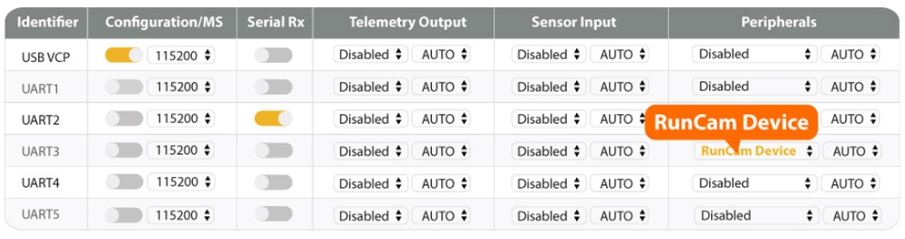
Comandos de Stick UART OSD
Para acceder al menú de configuración de la cámara con los sticks de tu transmisor de radio y navegar a través del menú, sigue este diagrama de comandos.
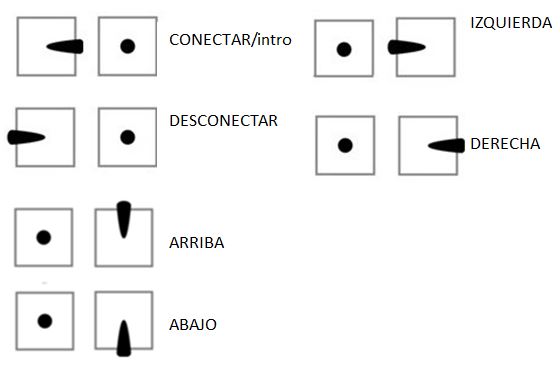


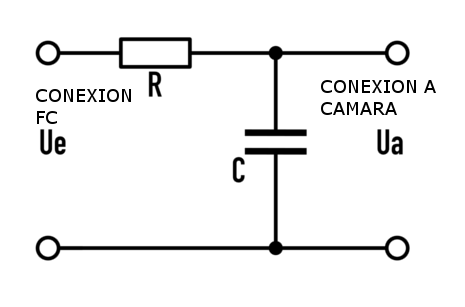
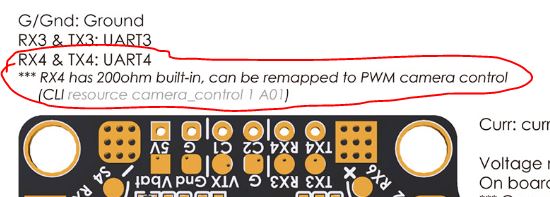












Recent Comments